Řadič Sony PlayStation 4 je vynikajícízařízení a bylo by skvělým ovladačem pro hraní videoher v systému Linux. V této příručce vás seznámíme s tím, jak používat řadič PS4 v systému Linux. Začněme!
Metoda 1 - pára
Valve tvrdě pracuje na linuxové verzi Steamznamená, že uživatelé mohou těšit z vynikající podpory řadičů videoher třetích stran, jako jsou řadiče Sony DualShock 4 (PS4), Nintendo Switch, Microsoft Xbox One a další.
Steam metoda je zřejmý způsob, jak jít naPodpora řadiče PS4 v systému Linux z několika důvodů. Pro začátek je možné nakonfigurovat klienta Steam tak, aby převzal jiné styly řadičů (jako je Xbox) a přidal je do PS4. Kromě toho nabízí Valve vlastní nástroj mapování kontrolerů, který mohou uživatelé snadno použít k ručnímu mapování her na ovladač PS4.
Nainstalujte Steam na Linux
Chcete-li nakonfigurovat řadič DualShock 4 v systému Linux přes Steam, musíte nejprve nainstalovat aplikaci Steam. Stisknutím tlačítka otevřete okno terminálu Ctrl + Alt + T nebo Ctrl + Shift + T na klávesnici. Odtud postupujte podle pokynů k instalaci, které odpovídají distribuci, kterou používáte.
Ubuntu
Ubuntu distribuuje Steam ve svých oficiálních softwarových úložištích. Chcete-li jej nainstalovat, použijte správce balíků Apt a načtěte Steam.
sudo apt installing steam
Uživatelé Ubuntu si také mohou stáhnout balíček Steam DEB přímo z webu Steam zde.
Debian
Nejjednodušší způsob instalace Steam v systému Linux jeStáhněte si samostatný balíček DEB z webu Steam. Důvodem stahování je lepší to, že se nebudete muset starat o svůj zdrojový soubor, abyste mohli povolit instalaci balíčků Steam bez balíčků.
Chcete-li získat nejnovější balíček Steam DEB, použijte wget příkaz níže.
Poznámka: pro použití Steam v Debianu budete muset povolit 32bitovou architekturu.
wget https://steamcdn-a.akamaihd.net/client/installer/steam.deb
Při stahování „steam.deb“ použijte dpkg nástroj k načtení do systému.
sudo dpkg -i steam.deb
Dokončete instalaci pomocí apt-get install -f.
sudo apt-get install -f
Arch Linux
Steam je v oficiálních archívech softwaru Arch Linux. Chcete-li jej nainstalovat, použijte Pacman níže uvedený příkaz pro správu balíčků.
sudo pacman -S steam
Fedora
Steam je uživatelům Fedory k dispozici prostřednictvím úložiště softwaru RPMFusion. Chcete-li tato úložiště povolit, proveďte následující operace příkazového řádku.
Poznámka: Nahraďte XX v níže uvedených příkazech číslem vydání Fedory Linux, které používáte.
sudo dnf install https://download1.rpmfusion.org/free/fedora/rpmfusion-free-release-XX.noarch.rpm -y
sudo dnf install https://download1.rpmfusion.org/nonfree/fedora/rpmfusion-nonfree-release-XX.noarch.rpm -y
S povoleným úložištěm nainstalujte Steam pomocí Dnf.
sudo dnf install steam -y
OpenSUSE
Používejte OpenSUSE a potřebujete Steam? Vydejte se do OBS a stáhněte si balíček, který nejlépe odpovídá vašemu vydání operačního systému!
Flatpak
Ujistěte se, že máte povolený běhový modul Flatpak. Poté zadejte následující příkazy a načtěte Steam.
flatpak remote-add --if-not-exists flathub https://flathub.org/repo/flathub.flatpakrepo flatpak install flathub com.valvesoftware.Steam
Po instalaci služby Steam do počítače se systémem Linux se přihlaste ke svému účtu a otevřete aplikaci.
Nakonfigurujte ovladač PS4 ve službě Steam
Nyní, když je aplikace Steam nainstalována a otevřena v počítači se systémem Linux, připojte PS4 přes USB k počítači nebo spárujte pomocí Bluetooth stisknutím Sdílet + PS tlačítko, pokud dáváte přednost.
Po připojení řadiče k počítači se systémem Linux přejděte do aplikace Steam, najděte nabídku „Steam“ a klikněte na ni. Poté vyberte nabídku „Nastavení“ uvnitř a přejděte do oblasti nastavení Steam.
V oblasti nastavení Steam vyhledejte položku „Controller“ a vyberte ji. Poté zvolte „OBECNÁ NASTAVENÍ REGULÁTORU“.

V oblasti „OBECNÁ NASTAVENÍ REGULÁTORU“ zaškrtněte políčkodo pole vedle „Podpora konfigurace PlayStation“. Poté přejděte dolů a měla by se zobrazit „Neregistrovaný řadič PlayStation“. Klikněte na něj a zaregistrujte jej na svém účtu Steam.
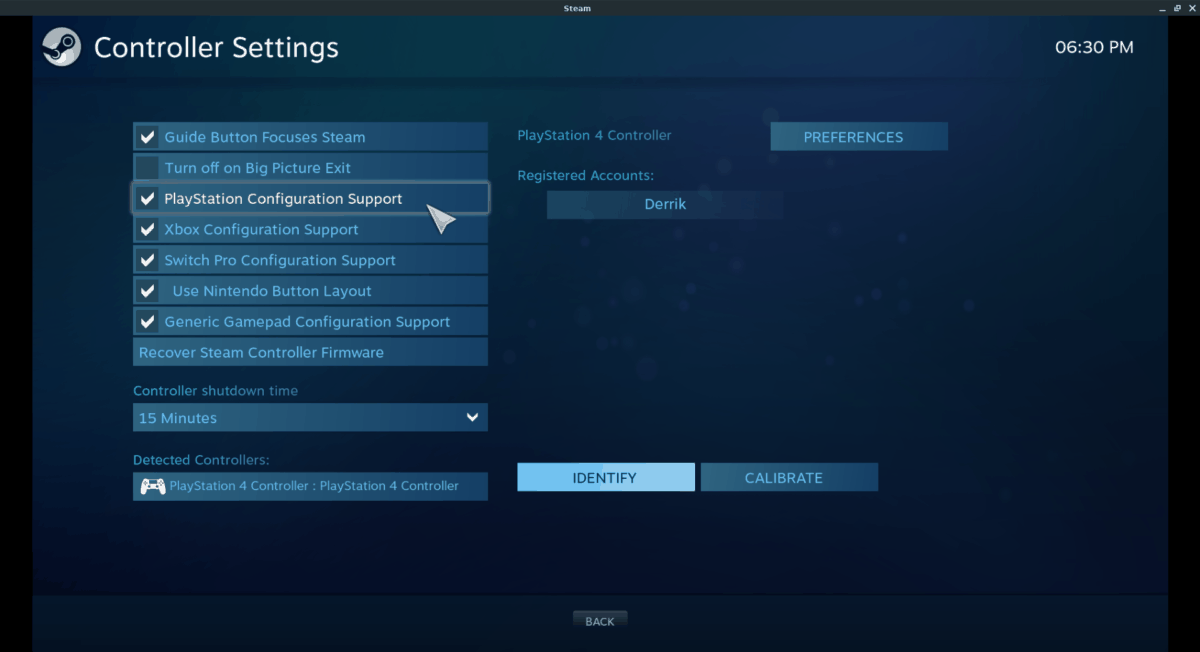
S řadičem PlayStation 4 registrovaným nave svém účtu Steam, budete jej nyní moci používat k hraní videoher v knihovně Steam a také her třetích stran přidaných do služby Steam pomocí funkce „Přidat hru“.
Metoda 2 - DS4DRV
Ovladač uživatelského prostoru Dualshock 4 pro Linux je starší ovladač, ale potvrzuje se, že poskytuje uživatelům vynikající podporu pro řadič Sony DualShock 4 (PS4) ve většině operačních systémů založených na Linuxu.
Instalace ovladače DS4DRV se provádí prostřednictvímBalicí nástroj Python, což znamená, že i Linuxové distribuce, které jsou méně známé, by neměly mít problém s jeho instalací. Chcete-li zahájit instalaci, otevřete terminál a spusťte jej pip –help následován python –verze.
Poznámka: budete také muset nainstalovat „python-setuptools“. Další informace o tom najdete zde.
pip --help
python --version
Pokud funkce „help“ ukáže, že Pip funguje a můžete potvrdit, že máte Python 2.7 nebo vyšší, použijte instalace pip příkaz k načtení ovladače DS4DRV do počítače se systémem Linux.
sudo pip install ds4drv
Připojte svůj ovladač PS4
Je-li ovladač DS4DRV funkční, je čas jej připojit k systému a používat jej v systému Linux. Připojte ovladač PS4 k portu USB počítače. Případně přidržte Sdílet + PS tlačítko pro vstup do režimu Bluetooth. Odtud se v této příručce dozvíte, jak ji bezdrátově spárovat s počítačem.
Jakmile máte ovladač PS4 spárován s vaším Linuxovým PC, vraťte se do terminálu a spusťte ds4drv.
ds4drv --hidraw
Pokud je příkaz úspěšný, váš DualShock 4řadič by měl fungovat v jakékoli hře, kterou spustíte v systému, bez problémů! Chcete-li získat další informace o tom, jak používat DS4DRV, včetně pokročilejších funkcí, které jsme nepokryli, klikněte sem.













Komentáře